Če mojih šest (resnično osnovnih) nasvetov za organizacijo menijske vrstice vašega Mac-a ni opraskal vašega srbenja za vrstni red menijskih vrstic, vam predlagam, da poskusite. Aplikacija je na voljo neposredno na strani razvijalca Bartender in ne v trgovini Mac App Store. Cena aplikacije znaša 15 evrov, vendar jo lahko poskusite brezplačno štiri tedne. V bistvu, Bartender doda menijsko vrstico v menijsko vrstico, kar vam omogoča, da ohranite manj pogosto uporabljene ikone, ki so skrite iz pogleda, dokler jih ne potrebujete.
Ko namestite aplikacijo Bartender, boste videli ikono elipse, ki bo postavljena v vašo menijsko vrstico. Kliknite nanj in nato pritisnite ikono zobnika in izberite Nastavitve . Na zavihku Menu Items lahko izberete, katere od ikon menijske vrstice želite preiti iz menijske vrstice v Mac v menijsko vrstico Bartender. Bartender prelomi ikone menijske vrstice v dve skupini: System Items in Active Menu Items . Elementi sistema so privzeti elementi menijske vrstice za Mac, aktivne menijske postavke pa so vse aplikacije drugih proizvajalcev, ki jih uporabljate in so postavile ikono v menijsko vrstico.

Za vsak element menijske vrstice imate tri možnosti:
Nič, Bartender ne počne ničesar : to pušča ikono, kot je v menijski vrstici vašega Mac-a.
Prikažite v baru Bartender, ne v menijski vrstici : s tem premaknete ikono iz menijske vrstice v vrstico Bartender.
Popolnoma skrij element menijske vrstice : s te vrstice odstranite ikono.
Na zavihku Menijske postavke lahko potrdite tudi polje, tako da se ob posodobitvi aplikacije ikona v menijski vrstici prikaže za izbrano časovno obdobje od petih sekund do desetih minut.
Na kartici Splošno lahko začnete s prijavo in se prijavite tudi v bar. Prav tako lahko barantno vrstico samodejno prikličete, ko odstranite miško ali jo pustite, tako da morate klikniti ikono Bartender, da zaprete vrstico. Izbirate lahko med sedmimi ikonami menijske vrstice za barmana ali pa izberite svoje. Sama sem naklonjena klasični ikoni barmana.

Na zavihku Dodatno lahko nastavite bližnjične tipke, ki prikazujejo vrstico Bartender, skrijete leve menijske elemente v menijski vrstici, da boste videli vse ikone menijske vrstice na desni strani (če so legionirane) in prikažite vse elemente v svojem V menijski vrstici Mac-a, vključno z ikonami, ki ste jih premaknili v vrstico Bartender, ali s skritimi pogledi.
Nazadnje, lahko držite tipko Command in povlečete ikone okrog v baru Bartender, kot lahko v menijski vrstici Mac. In če zgrabite levi rob vrstice Bartender, lahko povlečete, da ga premaknete.





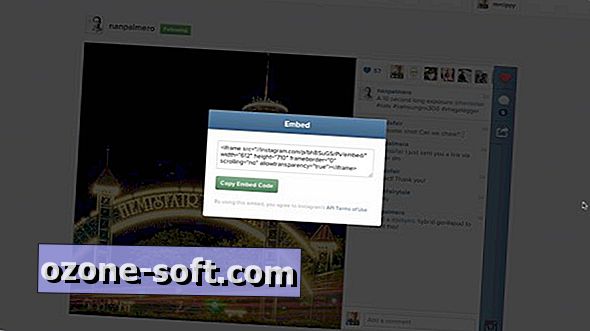



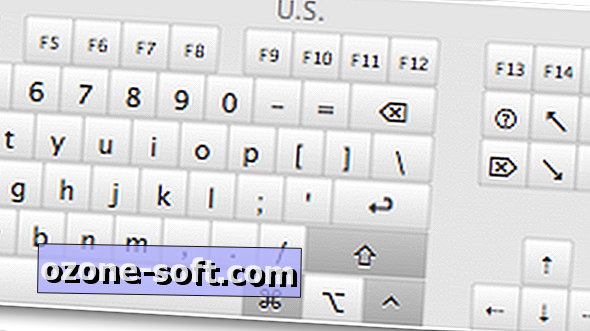



Pustite Komentar